DSL Light Red on Modem - Was könnte es bedeuten? Internetnutzer sind zweifellos irgendwann auf dieses Problem gestoßen. In den meisten Fällen ist das Fix einfach und unkompliziert. Dieser Blog -Beitrag liefert diese Schritte. Für mehr technisch versierte Personen werden auch einige alternative Lösungen umrissen. Lesen Sie weiter, um Hilfe mit Ihrem DSL -Licht zu erhalten!
DSL Light Red on Modem: Bedeutung?

Wenn wir das Modem einschalten oder während des ersten Setups das DSL -rote Licht bemerken. Dies ist normal und sollte seine Farbe ziemlich bald ändern. Wenn das rote Licht jedoch über einen längeren Zeitraum so bleibt oder wenn es plötzlich passiert, nachdem wir das Modem seit einiger Zeit verwendet haben, zeigt dies ein Problem.
Wenn Sie das rote DSL -Licht in Ihrem Modem sehen, kann es darauf hinweisen, dass entweder Probleme mit dem Modem oder das Modem keine Verbindung zu Ihrem ISP herstellen können .
DSL Light Red on Modem: 8 Möglichkeiten, es zu beheben
DSL Light Red on Modem ist ein häufiges Problem, das mit einer einfachen Fehlerbehebung behoben werden kann. Lassen Sie uns Sie durch die Schritte führen, um das Problem zu beheben.
Beschädigte oder lose Verbindungen
Beschädigte oder lose Verbindungen sowie nicht ordnungsgemäß verbundene Kabel können das DSL -Licht in Ihrem Modem rot machen.

Wir empfehlen, alle Kabel und Anschlüsse nach sichtbaren Schäden zu überprüfen. Überprüfen Sie auch, ob die Anschlüsse locker sind und ob einer von ihnen beschädigt ist. Versuchen Sie, ein anderes Kabel oder Kabel zu verwenden.
Stellen Sie eine Verbindung zu einer anderen Telefonbuchse an
Überprüfen Sie, ob sich in Ihrem Haus eine weitere Telefonbuchse befindet, die mit der Internetlinie verbunden ist. Wenn Sie wissen, dass Sie so einen haben, versuchen Sie, Ihr Modem mit diesem zu verbinden. Wenn es gut funktioniert und das DSL -Licht nicht rot ist, ist es möglich, dass der alte Jack nicht funktionierte.
Starten Sie das Netzwerk neu
Wenn das DSL -Licht nach der Überprüfung der Kabel und Anschlüsse noch rot ist, empfehlen wir Ihnen, Ihr Heimnetzwerk neu zu starten. Dazu müssen Sie sowohl das Modem als auch den Router neu starten (Stromzyklus).
Schalten Sie das Modem und den Router aus. Trennen Sie das Modem von der Stromquelle. Trennen Sie den Router von der Stromquelle. Sie können auch die Ethernet- und Coax -Kabel trennen. Lassen Sie alles einige Minuten lang getrennt und ohne elektrische Leistung. Verbinden Sie die Kabel so, wie sie waren. Schließen Sie das Modem an die Stromquelle an und schalten Sie es ein. Geben Sie etwas Zeit, um sich zu starten. Schließen Sie den Router nun an die Stromquelle an und schalten Sie ihn ein. Warten Sie, bis es startet, und überprüfen Sie dann das DSL -Licht. Wenn es immer noch rot ist, wechseln Sie zu der folgenden Lösung.
ISP -Serviceausfall in Ihrer Nähe
Wenn Ihr Gebiet von einem Serviceausfall betroffen ist, sehen Sie möglicherweise das rote DSL -Licht. Sie können dies überprüfen, indem Sie sich an Ihren ISP -Support wenden oder die offizielle ISP -Website besuchen und sich in Ihrem Konto anmelden.
Wenn es in Ihrer Region einen Ausfall gibt, sollten Sie eine Benachrichtigung sehen, die Sie über die geschätzte Zeit informiert, die sie gelöst werden sollte. Wenn Ihr ISP über eine dedizierte App verfügt, können Sie sie auch auf Ihrem Smartphone installieren, und nachdem Sie sich angemeldet haben, werden auch eine Benachrichtigung angezeigt. Und schließlich gibt es einige Websites, auf denen Benutzer Probleme mit ihrem Internet und anderen Diensten haben.
Wenn Sie sehen, dass es in Ihrer Nähe einen Ausfall gibt, können Sie nur noch warten. Wenn es jedoch keine Ausfälle gibt, probieren Sie die folgende Lösung aus.
Service nicht aktiviert oder fehlgeschlagene Authentifizierung
Einer der Gründe, warum Ihr DSL -Licht rot ist, ist, dass Ihr Service noch nicht aktiviert ist . Sobald Ihr Dienst aktiv wird, ändert das DSL -Licht seine Farbe.
Sie können auch überprüfen, ob Ihre Verbindungsanmeldetails korrekt eingegeben wurden. Wenn Ihr Modem über ein Administratorportal verfügt, können Sie dies dort überprüfen, wenn es keinen mit Ihrem ISP in Verbindung setzen und dies überprüfen können.
Aktualisieren Sie Modem Firmware
Um ehrlich zu sein, überprüfen die meisten von uns nicht die Firmware -Version, die wir in unseren Modems installiert haben. Manchmal erledigt das Modem dies automatisch, wenn diese Option aktiviert ist oder Ihr ISP das Firmware -Upgrade beim verfügbaren Firmware -Upgrade vorantreibt. Manchmal verwenden wir die alte Firmware -Version für einige Zeit, bis ein solches Problem auftritt.
Um die Option zu beseitigen, dass dies der Grund für das DSL -Rotlicht ist, müssen wir die Firmware -Version auf unserem Modem überprüfen und eine neue installieren, falls verfügbar.
Sie können diesem Handbuch folgen, um zu sehen, wie Sie die Modem -Firmware aktualisieren können .
Wenden Sie sich an den Modemhersteller
Wenn Ihnen nichts dazu beigetragen hat, das rote DSL -Licht loszuwerden, wenden Sie sich bitte an Ihren Modemhersteller -Tech -Support. Sie können Ihnen helfen und prüfen, ob Sie mit einem defekten Modem zu tun haben. In diesem Fall können Sie, wenn Ihr Modem noch unter der Garantie steht, einen Ersatz anfordern.
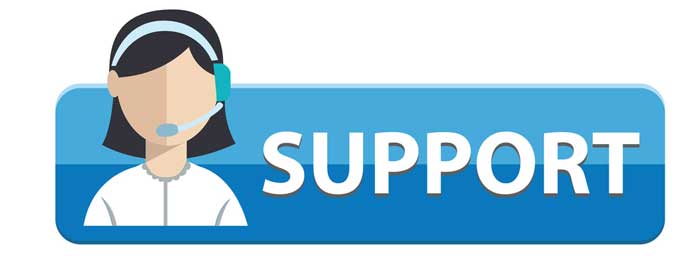
Wenden Sie sich an Ihren ISP
Wir haben bereits erwähnt, dass Sie Ihren ISP kontaktieren, wenn wir über den Serviceausfall als möglicher Grund für das Rotlicht von DSL gesprochen haben. Sie können sie jedoch bitten, Ihre Linie und Verbindung am Ende zu testen und Ihnen mitzuteilen, ob sie etwas erkennen können. Wenn dies der Fall ist, können sie versuchen, dies zu beheben oder Sie durch die Schritte zur Fehlerbehebung zu führen.
Letzte Worte
Wir hoffen, dass die Tipps in diesem Artikel Ihnen geholfen haben, Ihr DSL Light Red in Modem -Problem zu beheben. Wie Sie sehen, gibt es verschiedene Lösungen. Sie können versuchen, sie einzeln anzuwenden, aber wenn Sie nicht allzu zuversichtlich sind, ist es möglicherweise besser, sofort mit der Unterstützung in Kontakt zu treten. Wir sind uns ziemlich sicher, dass Sie Ihre Internetverbindung wie zuvor ziemlich schnell funktionieren.
